|
|
Windows 8 / 8.1の「天気」で過去の天気情報を確認する方法 | ||
Windows 8 / 8.1の「天気」で過去の天気情報を確認する方法 |
Q&A番号:014107 更新日:2018/02/16
|
Q&A番号:014107 更新日:2018/02/16 |
 | Windows 8 / 8.1の「天気」で、過去の天気情報を確認する方法について教えてください。 |
 | Windows 8 / 8.1の「天気」では、過去の気象データから、表示している地域の月別の気温や降水量などを確認できます。 |
Windows 8 / 8.1の「天気」では、過去の気象データから、表示している地域の月別の気温や降水量などを確認できます。
はじめに
Windows 8 / 8.1の天気では、表示している地域の過去の気象データを表示することができます。
過去の気象データを表示すると、月別の気温や雨量、日照がグラフで確認できます。
また、任意の月を選択することで、該当月の「平均最高気温」「平均最低気温」「過去最高気温」「過去最低気温」「雨量」などの情報が表示されます。
過去の気象データ(一例)
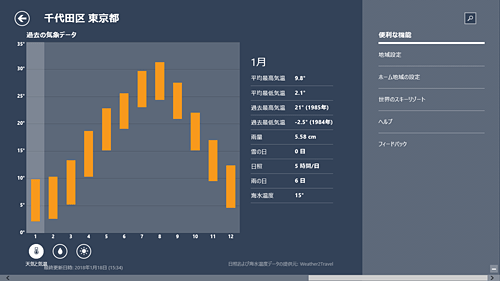
操作手順
Windows 8 / 8.1の「天気」で過去の天気情報を確認するには、以下の操作手順を行ってください。
※ ここではWindows 8.1の画面で案内していますが、Windows 8でも同様の操作が行えます。
「天気」を起動し、過去の天気情報を確認したい地域を表示します。
ここでは例として、「東京都千代田区」を表示します。
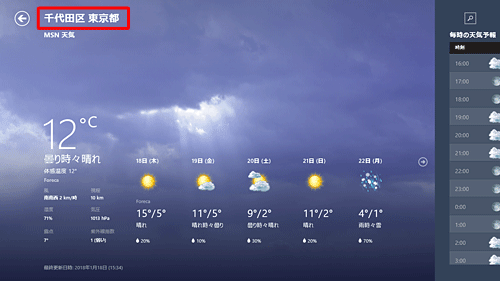
補足
天気情報の地域を変更するには、以下の情報を参照してください。
 Windows 8 / 8.1の「天気」で天気情報の地域を変更する方法
Windows 8 / 8.1の「天気」で天気情報の地域を変更する方法画面下部のスクロールバーを右に動かして、「過去の気象データ」を表示します。
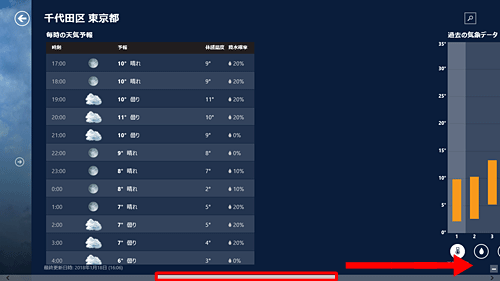
天気予報で表示している地域の、過去の気象データが表示されます。
初期状態では、月別の天気と気温グラフが表示され、グラフの右側に1月の気象データが表示されます。
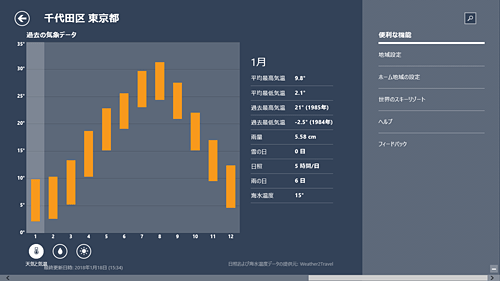
グラフの表示項目や気象データの表示月を変更するには、確認したい項目をクリックします。
グラフの表示データを変更する
グラフ下部の「
 」(天気と気温)、「
」(天気と気温)、「 」(雨量)、「
」(雨量)、「 」(日照)をクリックして、グラフの表示データを変更します。
」(日照)をクリックして、グラフの表示データを変更します。
ここでは例として、「雨量」をクリックします。
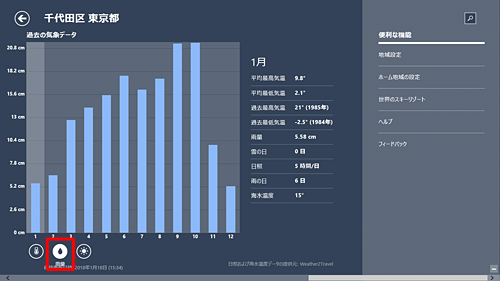
気象データの表示月を変更する
グラフから任意の月のグラフをクリックして、気象データの表示を変更します。
ここでは例として、10月をクリックします。
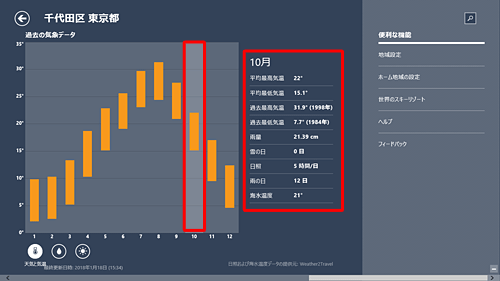
以上で操作完了です。
このQ&Aに出てきた用語
|
|
|










